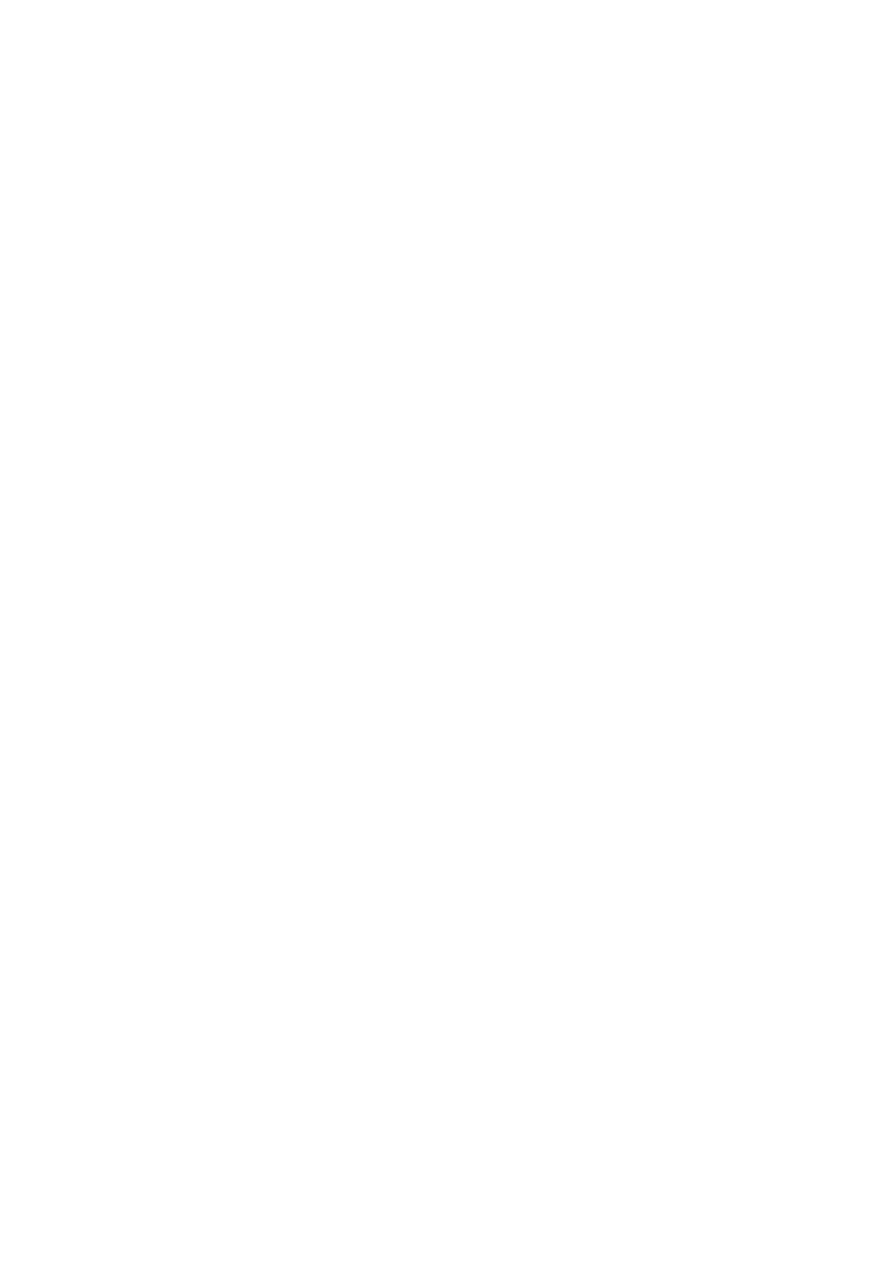
I. Definicja słowa "komputer"
· KOMPUTER*ang.+ - elektroniczna maszyna cyfrowa, urządzenie elektroniczne, służące do
automatycznego przetwarzania informacji (danych) przedstawionych cyfrowo (tzn. za pomocą
odpowiednio zakodowanych liczb).
Istotną cechą odróżniającą komputer od innych urządzeo jest jego programowalnośd, tzn.
wykonywanie konkretnych zadao (np. obliczeo) jest związane z wykonywaniem zapisanych w pamięci
komputera programów.
III. Historia komputera klasy IBM PC.
W nowojorskim hotelu Astoria 12 sierpnia 1981 roku odbyła się premiera pierwszego komputera
osobistego firmy IBM. Mało kto wówczas przypuszczał, że był to początek przewrotu we wszystkich
dziedzinach życia. Chod minęło zaledwie 18 lat, pecety są już wszędzie. Na świecie sprzedaje się dziś
więcej komputerów niż telewizorów. Fascynująca jest historia powstania IBM PC. Ociężały moloch
zdołał opracowad i wdrożyd PC w ciągu 12 miesięcy. Ojcem sukcesu jest, tragicznie zmarły w 1985
roku, Philip "Don" Estridge. Wprawdzie prace rozpoczął William Lowe, ale w grudniu 1980 roku
szefem laboratorium został Estridge. IBM był dotąd znany z dużych maszyn i podczas ich budowy
zawsze korzystał z wykonanych przez siebie części. Estridge postanowił skorzystad z części
ogólnodostępnych.
Miało byd sprzedane 1000 sztuk. Dobra, 2000 sztuk. Nikt w IBM nie wierzył, że to maleostwo (IBM to
wszak "Big Blue"!) to naprawdę "komputer na serio". System operacyjny do nowego komputera
napisad miała mała firma Microsoft z Seattle, własnośd 25-latka Billa Gatesa. Współpraca między
gigantem IBM a "luzackim" Microsoftem złożonym młodych ludzi nie była łatwa także z uwagi na
odległośd między siedzibą IBM na Florydzie a Seattle. Dwunastka inżynierów z IBM i Microsoftu
wywiązała się z zadania w przewidzianym terminie. Po prostu coś przerobili (CP/M), trochę dodali i
już. Dla tysiąca sztuk nie warto się męczyd.
W podstawowej wersji z sierpnia 1981 roku IBM PC miał 16 kilobajtów (16 kB) pamięci RAM - tyle ile
dziś ma byle zegarek z elektronicznym notesem, nie miał twardego dysku, dyskietka 5,25" miała
ogromną pojemnośd 180 kB i była jednostronna. Monitor wyświetlał tylko jeden "kolor". Cudo to
kosztowało ponad 1500 dolarów. Nie był pierwszym komputerem, ani też najlepszym. Firma Apple,
której komputery sprzedawały się wtedy jak bułeczki, głównie dzięki sensownym rozwiązaniom
technicznym (wkładasz dyskietkę a komputer sam czyta jej zawartośd) oraz arkuszowi kalkulacyjnemu
VisiCalc, przywitała PC-ta w "The Wall Street Journall" całostronicowym ogłoszeniem: "Witamy IBM.
Poważnie." Jednak już po czterech latach dział PC-tów przyniósł firmie IBM 4,5 mld dolarów i
zatrudniał 10 tysięcy osób. Dzięki bowiem prowadzonej przez IBM polityce "klonowania”, czyli
udostępniania innym firmom licencji na produkcję podobnych maszyn, IBM ustanowił standard
przemysłowy. Wykreował też wiele fortun, w tym największą dziś na świecie szacowaną na 51 mld
dolarów i należącą do szefa Microsoftu, Billa Gatesa. Dziś, po osiemnastu latach, 90% komputerów na
świecie to klony IBM PC a Apple, kurczowo "trzymająca swoje komputery przy sobie" (nie ma czegoś
takiego jak klon Apple) zajmuje niszę 4,5 % rynku. W 88 na 100 komputerów PC jest zainstalowany
system operacyjny Microsoftu. (MS-DOS albo Windows 3.1x/95/98/NT). Konkurenci wypadają blado:
OS2/Warp - 0,8%, Linux - 2,5%, Unix - 4,0% .
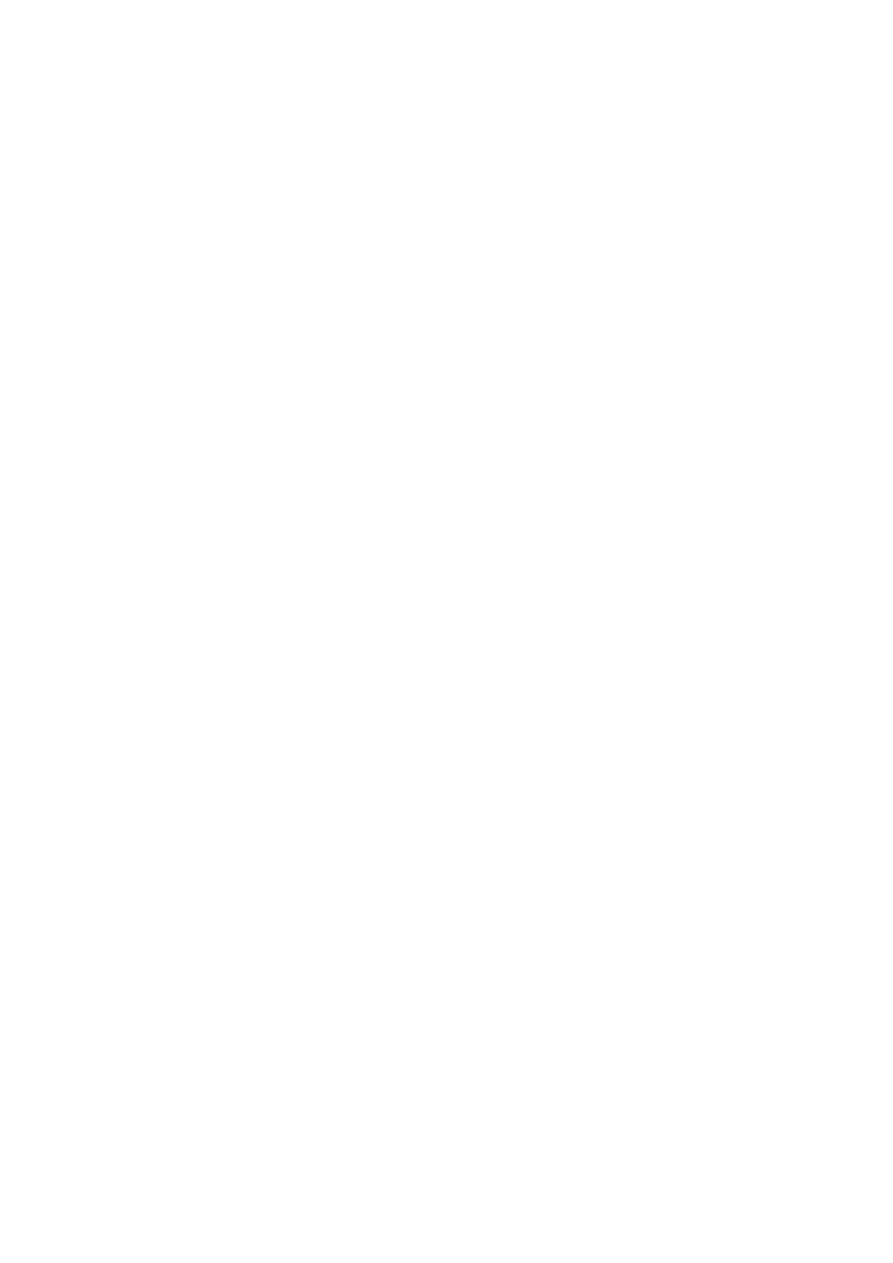
IV. Budowa komputerów klasy IBM PC
1. Monitor.
Standardowe urządzenie wyjścia, które ma za zadanie wyświetlanie informacji z komputera. Niegdyś
panował standard 14 calowego ekranu, dziś standardem jest 15 cali, które i tak są wypierane przez
monitory z ekranem o przekątnej 17 cali. Wraz z pojawieniem się nowych technologii, obok typowych
monitorów pojawiły się płaskie monitory ciekłokrystaliczne, w skrócie LCD (ang. Liquid Crystal Display
– wyświetlacz ciekłokrystaliczny), które emitują o wiele mniej szkodliwego dla oka promieniowania,
pobierają mniej energii i zajmują mniej miejsca jednak kosztem wzrostu ceny. Charakteryzuje, oprócz
wymiarów, je prędkośd odświeżania (wyrażana w hercach prędkośd wyświetlania nowej klatki
obrazu, decyduje o płynności ruchu na ekranie i zmniejszeniu zmęczenia oczu – obecnie od 60 Hz do
220 Hz), wielkości tzw. plamki (czyli wielkości jednego punktu na ekranie – obraz składa się z małych
punktów o różnej barwie i jasności – obecnie od 0,22 milimetra do 0,28 mm) oraz maksymalnej
rozdzielczości (ilości punktów, które mieszczą się w jednej linii poziomej i w jednej linii pionowej, np.
rozdzielczośd 640*480 oznacza, że na monitorze mieści się 640 punktów w jednej linii w poziomie i
480 w pionie, przy czym stosunek tych wielkości wynosi 4:3 – obecnie spotyka się rozdzielczości od
640*480 do 2048*1536). Możliwości monitora mogą byd jednak ograniczane przez kartę graficzną,
która to może nie obsługiwad określonego trybu pracy.
2. Klawiatura
Standardowe urządzenie wejścia, liczy sobie zwyczajowo 102-103 klawisze, których przyciśnięcie
sprawia wprowadzenie określonego znaku do komputera. Układ klawiatury został „odziedziczony” po
starych maszynach do pisania i jest na tyle nieszczęśliwy, że sprawia, iż na klawiaturze pisze się
wolniej niż teoretycznie jest to możliwe (dawne maszyny do pisania zacinały się, więc musiano
wprowadzid układ, który zwalniał szybkośd pisania). Odstępstwem jest np. tzw. „klawiatura Dvoraka”,
na której to układ klawiszy został tak opracowany, by pisad jak najszybciej. Dodatkowym
udogodnieniem, jakie wprowadzają producenci jest np. ergonomiczny układ, który dokładnie
pokazuje, która ręka należy wciskad dany klawisz. Innym udogodnieniem jest chociażby brak
przewodu – połączenia z komputerem, który ogranicza zasięg pracy do długości przewodu, a
zastąpienie go wbudowanym nadajnikiem radiowym lub podczerwonym. Jeszcze innym
udogodnieniem są dodatkowe klawisze, które dzięki specjalnemu oprogramowaniu można przypisad
przeróżne funkcje (np. włączenie odpowiedniego programu, czy chociażby, w zależności od zasilacza,
włączenie/wyłączenie komputera klawiszem).
3. Mysz
Niewielkie urządzenie podłączane do komputera, które użytkownik przesuwa po płaskiej
powierzchni w celu uzyskania ruchu kursora na ekranie monitora. Mysz składa się z plastikowej
obudowy kryjącej w sobie wystającą przez otwór w jej podstawie kulkę. Informacje o przesuwie kulki
dostarczane są do komputera (zazwyczaj poprzez port USB) - aktywny program na ich podstawie
przesuwa w tym samym czasie kursor zgodnie z ruchem urządzenia. Myszy pecetów (w odróżnieniu
od myszy komputerów Macintosh) zazwyczaj są wyposażone w dwa przyciski. Lewy przycisk używany
jest znacznie częściej i odpowiada za typowe zadania, np. uruchomienie programu czy otworzenie
folderu. Wyróżniamy przy tym dwa wywołujące różne działania sposoby naciśnięcia takiego przycisku
- zwykłe i tzw. podwójne kliknięcie, polegające na szybkim dwukrotnym przyciśnięciu. Prawego
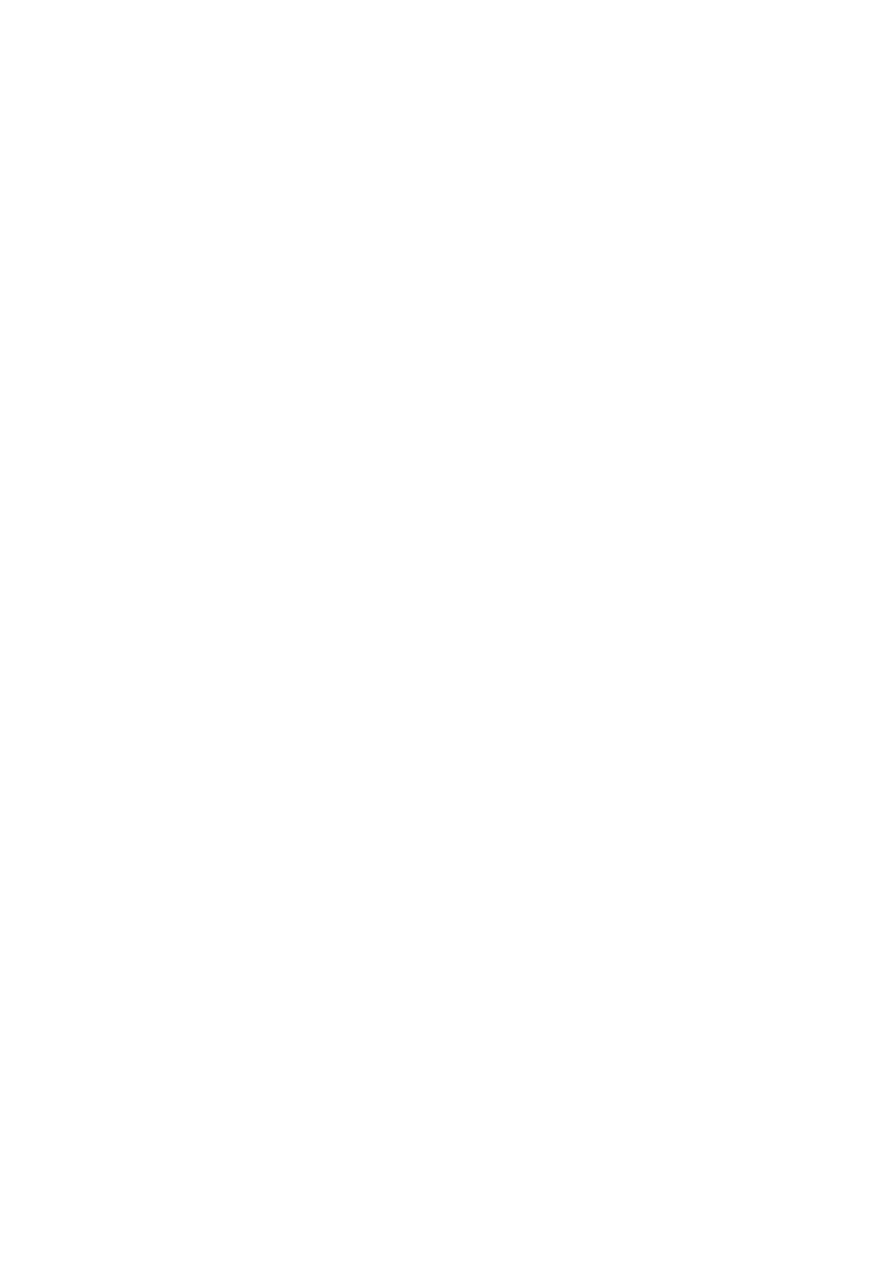
przycisku myszy używa się rzadziej i jego zadaniem jest zazwyczaj otwieranie menu kontekstowych.
W najnowszych modelach myszy znajdziemy pomiędzy przyciskami ruchome kółko służące do
sprawnego przewijania zawartości wielostronicowych dokumentów (na przykład stron WWW). Mysz
stała się powszechnie używanym narzędziem pracy użytkowników komputerów, kiedy to standardem
stały się zaopatrzone w GUI komputery firmy Apple. Mysz swoją nazwę zawdzięcza kształtowi.
4. Obudowa
To jeden z zasadniczych komponentów, aczkolwiek, wbrew przypuszczeniom, nie jest niezbędny do
pracy komputera. W zasadzie to stanowi go zasilacz (będący de facto oddzielnym podzespołem),
który ma za zadanie „przerobienie” będącego w gniazdku prądu przemiennego na stały, którego to
wymagają wewnętrzne części komputera. Obniża też jego napięcie i posiada wentylator, który
chłodzi wnętrze zarówno zasilacza jak i całego komputera. Klasyczny podział obudów to podział na
obudowy typu desktop (poziome obudowy, na których zazwyczaj stawiano monitor – niskie i
szerokie), oraz, „modne” (niegdyś standardem były obudowy desktop) już od paru lat, obudowy typu
tower (wysokie i wąskie). Obudowy tower, również są zróżnicowane: zasadniczy podział to: mini
tower (malutkie „wieże”, praktycznie niespotykane), middle tower (najpopularniejsze obecnie
obudowy) oraz big tower (obudowy stosowane raczej przy niewielkich serwerach, internetowych,
które nie wymagają profesjonalnej stacji roboczej) zwane niekiedy, high tower. Obudowę
charakteryzują zasadniczo nie jej wymiary a ilośd „gniazd” dla urządzeo 5,25 cala i 3,5 cala.
5. Płyta Główna
Płyta główna – to jedna z najważniejszych części w komputerze. Jest zasilana bezpośrednio z
zasilacza. Na niej są zamontowane wszystkie karty rozszerzeo, procesor, pamięd RAM. Do płyty
głównej podłącza się wszystkie komponenty komputera – począwszy od monitora, poprzez stację
dyskietek koocząc na drukarce.
Najczęściej zielona, prostokątna płyta, na której umieszcza się następujące układy elektroniczne
komputera:
· Pamięd RAM
· Pamięd ROM
· BIOS
· Chipset
· Procesor
· Gniazdo procesora
· Gniazda rozszerzeo PCI
· Złącza EIDE
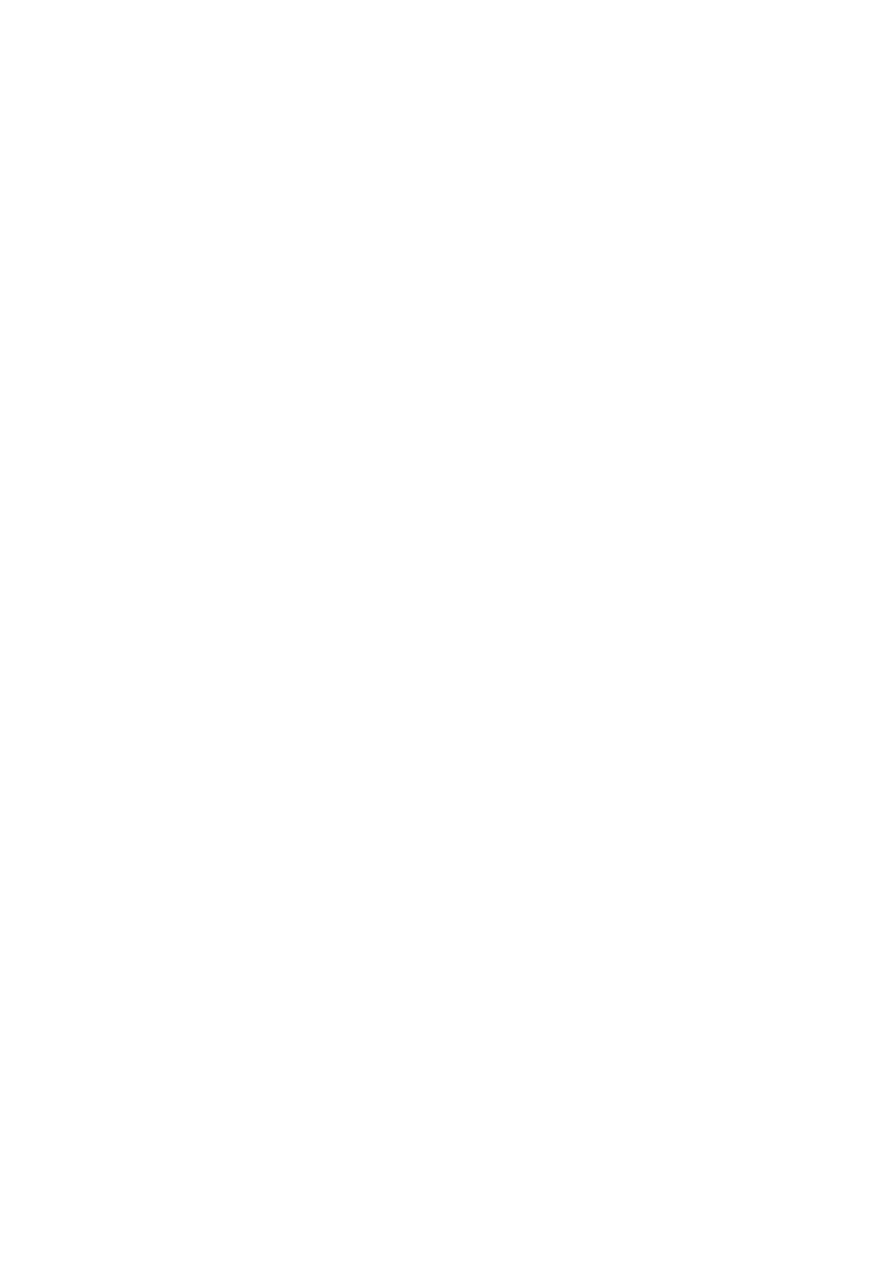
Wiele parametrów określa płytę główną:
a) ilośd gniazd na płycie – jest to ilośd gniazd (slotów, szyn) na płycie, które służą do umieszczania w
nich kart rozszerzeo – np. karty graficznej, dżwiękowej, modemu itp. Gniazda dzielą się na: ISA (w tej
chwili już przestarzałe i praktycznie nieużywane – niegdyś było jedynym; najdłużej zachowały się
karty sieciowe i dźwiękowe obsługujące tą szynę – dla reszty okazała się za wolna), PCI (obecnie
zastąpiły sloty ISA i wszystkie karty, z wyjątkiem graficznej, są na niej montowane – jest stosunkowo
szybkie) oraz AGP (jest to bardzo szybka szyna przeznaczona tylko i wyłącznie dla kart graficznych – o
ile na płycie głównej jest ta szyna to jest tylko jedna w przeciwieostwie do pozostałych, może mied
różną prędkośd, która jest potrzebna do obsługi różnych kart graficznych: obecnie są prędkości 4x, 2x,
1x przy czym najpopularniejsze są te 4x. Nie oznacza to jednak, że żeby karta obsługująca AGP 2x
działa poprawnie musi byd umieszczona w płycie głównej z szyną AGP 2x. To karta z AGP 4x musi byd
umieszczana na takiej płycie bo inne są po prostu za wolne – na płycie z AGP 4x można natomiast
zamontowad dowolną kartę z wtykiem AGP)
b) typ gniazda dla procesora – musi byd zgodny z określonym procesorem – odznacza się kształtem,
napięciem, prędkością komunikacji z procesorem itp. Zasadniczy podział to podział na gniazda typu
SLOT (podłużne – procesor montuje się na nim wciskając podłużny wtyk w szynę, która wyglądem
przypomina sloty ISA, PCI i AGP) i SOCKET (kwadratowe z dziurkami – wkłada się w nie procesor
wciskając jego igły w te właśnie dziurki), których to odmian jest wiele.
c) prędkośd procesora jaką dana płyta główna może obsłużyd – prędkośd tą stanowią 2 liczby a raczej
ich skrajne wartości – magistrala (prędkośd w hercach, jaką dane gniazdo może obsłużyd – zależne
jest od niej także napięcie dla procesora, może przyjmowad różne wartości) i mnożnik (wewnętrzna
wartośd procesora, która oznacza ile operacji zdoła wykonad w czasie 1 taktu magistrali , także może
byd różny). W zasadzie to wartości te zmieniają się z dnia na dzieo ze względu na pojawianie się
nowych, coraz szybszych procesorów. Iloczyn największych 2 wartości (największej magistrali i
największego mnożnika) daje maksymalną prędkośd procesora, jaką dana płyta może obsłużyd. Jak
nietrudno się domyślid minimalna prędkośd to iloczyn 2 najmniejszych wartości.
d) ilośd gniazd i ich typ oraz częstotliwośd dla kości RAM – oczywiście im więcej tym lepiej. Typ
pamięci jaki dana płyta obsługuje też jest ważny, jako że jest kilka ich typów (SIMM, DIMM, SDRAM,
DDRAM)
Na płytach głównych montuje się pamięd w postaci chipu – tzw. CMOS , na którym to są zapisane
wszystkie informacje potrzebne do startu komputera. Obsługuje je program zwany BIOS
BIOS jest to program zapisany w pamięci ROM. Testuje on sprzęt po włączeniu komputera,
uruchamia system operacyjny, kontroluje transfer danych pomiędzy komponentami tj. dysk twardy,
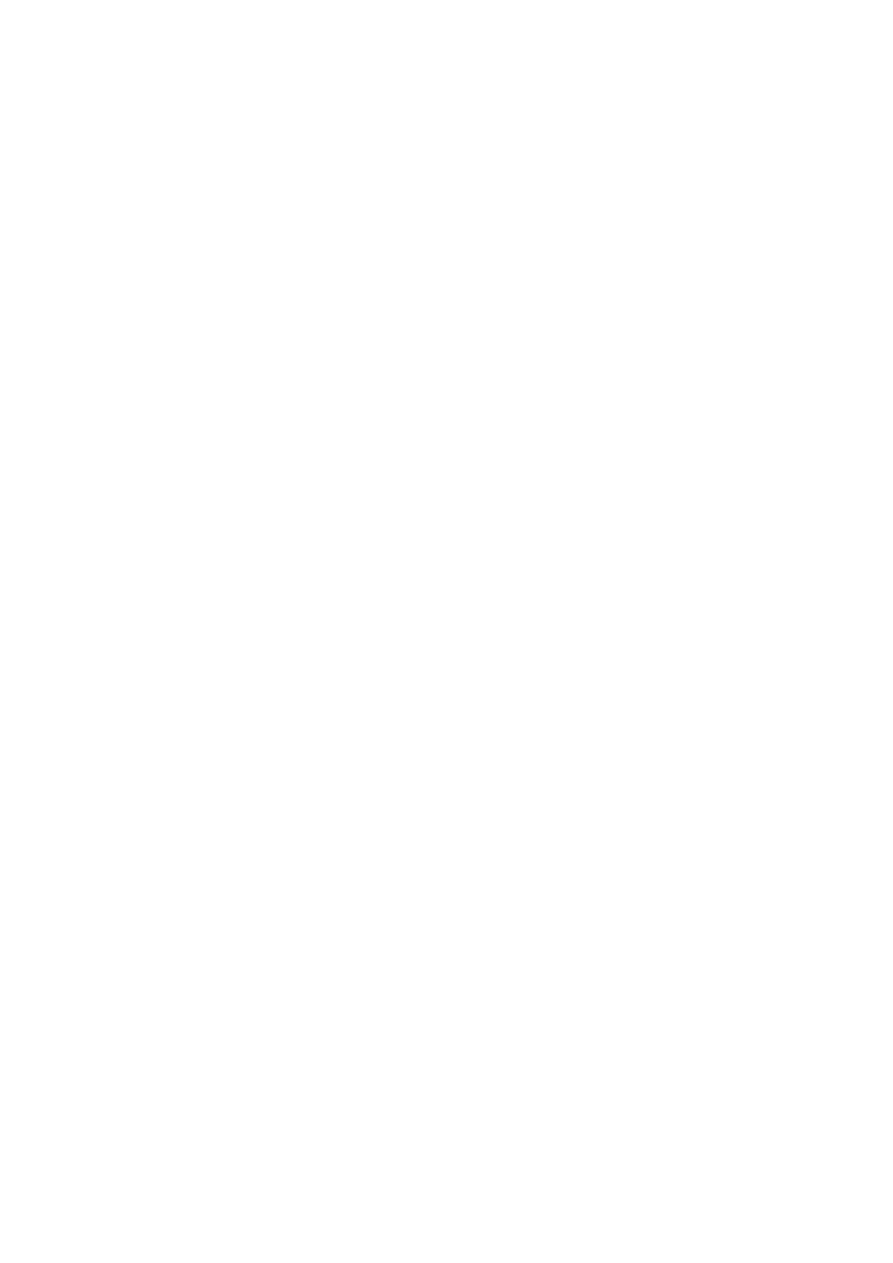
procesor czy napęd CD-ROM. Za pomocą wbudowanego w BIOS programu SETUP można zmieniad
standardowe ustawienia BIOSu np. parametry podłączonych dysków twardych lub zachowanie
komputera po jego włączeniu.
Gniazda rozszerzeo PCI (Peripherial Components Interconnect) - ówczesny standard gniazd
rozszerzeo przeznaczonych do kart rozszerzeo wykonanych w tej architekturze. PCI spełnia normy
standardu Plug and Play, obsługuje bus mastering i może przesyład dane w porcjach po 32 jak i 64
bity. Przez PCI urządzenie może przesyład dane z prędkością do 132 MB/s.
W gnieździe rozszerzeo montuje się takie karty rozszerzeo jak:
· Karta graficzna
· Karta muzyczna
· Karta telewizyjna
· Karta sieciowa
Cache - pamięd buforowa drugiego poziomu jest instalowana na płycie głównej w sposób
umożliwiający jej rozbudowę. Płyty główne wyposażane są standardowo w pewną określoną ilośd
pamięci cache L2. Najczęściej spotykane rozmiary to 256 KB, 512 KB, 1MB, 2MB
Złącze EIDE - najczęściej stosowany w pecetach kontroler napędów. EIDE to rozszerzony i ulepszony
typ interfejsu IDE, oferujący między innymi większą szybkośd transferu danych (do 17 MB/s)
Gniazdo pamięci SIMM (Single-Inline Memory Module) - jest to gniazdo, w którym umieszcza się
"kości" pamięci SIMM. Standard konstrukcyjny o 32 stykach; szyna danych ma szerokośd zaledwie 8
bitów
Gniazdo pamięci DIMM (Dual-Inline Memory Module) - jest to gniazdo, w którym umieszcza się
"kości" pamięci DIMM
Gniazdo zasilania - jest to gniazdo, poprzez które doprowadzone jest napięcie zasilające całą płytę
główną i umieszczone na niej elementy.
6. Procesory.
Procesor (CPU - Central Processing Unit) - jest to centralna jednostka obliczeniowa, a więc serce
każdego komputera. To właśnie on zajmuje się wykonywaniem uruchamianych programów i
przetwarzaniem danych. Tak naprawdę na mikroprocesor składa się wiele zintegrowanych układów
scalonych. Procesor centralny składa się z trzech części: arytmometru, czyli jednostki arytmetyczno-
logicznej (ALU-ang. Arithmetic and Logic Unit), jednostki sterującej oraz rejestrów.
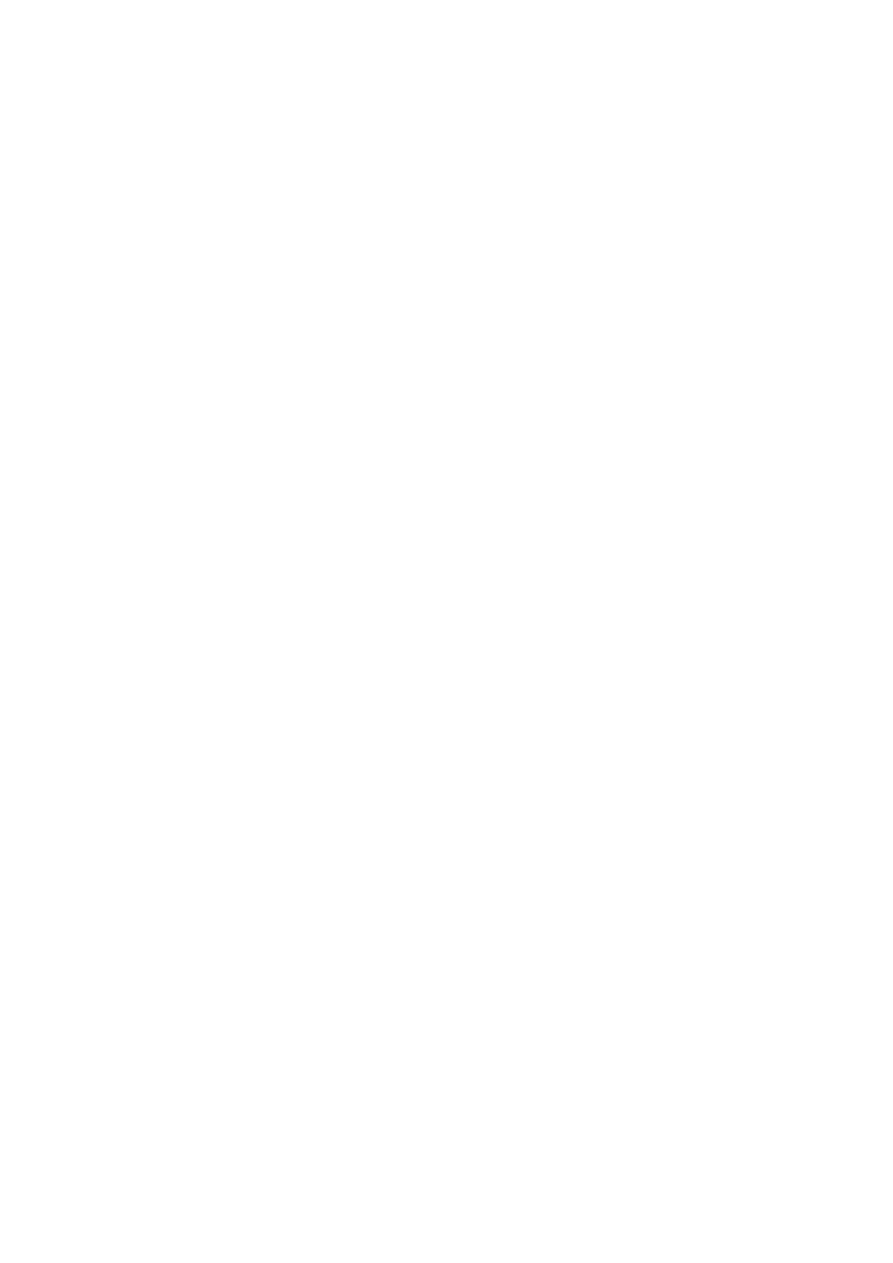
Chyba najważniejszy element komputera. Wielu mówi o nim, że jest zarówno sercem jak i mózgiem
komputera. W pewnym sensie mają rację jako że procesor jest odpowiedzialny za wszystkie operacje
w komputerze. To właśnie w procesorze dokonują się obliczenia. W zasadzie to łatwo procesor
odnaleźd na płycie głównej – jest tuż pod wentylatorkiem, który chłodzi rozgrzewający się pod
wpływem operacji procesor. Zasadniczą cechą procesorów jest podobieostwo ich architektury -
wszystkie procesory są budowane wg podobnego schematu. Jednak np. procesory Pentium IV już
diametralnie różnią się swoją budową od reszty procesorów. Architektura zaczerpnięta z procesorów
serii x86 przetrwała wiele lat, jako że była dobrą koncepcją. Zmieniano jedynie komponenty i
wewnętrzne oprogramowanie dzięki czemu uzyskano coraz to wyższe prędkości. Prędkośd procesora
jest zależna od częstotliwości jego taktowania i wyrażana jest we flopach a nie, jak się powszechnie
myśli, w hercach. Wartośd we flopach jest jedynie zgodna co do wartości i można jakoby traktowad
obie wartości jako synonimy, jednak w dalszym ciągu trzeba pamiętad, iż są to różne pojęcia. Ciekawe
jest to, że każdy procesor korzysta z tego samego języka programowania – wewnętrzne dane
zapisane na nim są zawsze zapisywane wg określonego schematu, bez względu na to czy są to stare
procesory 286 czy nowe P-IV. Język ten nazywa się assemblerem i jest najprostszą konwersją kodu
zero-jedynkowego. Ciekawe jest to, że każdy język programowania jest wpierw konwertowany na
assembler a dopiero potem na kod binarny. Obecnie procesory osiągają prędkości rzędu kilku
gigaflopów. Jednak procesory zastosowane w ogromnych komputerach są już oznaczone jako TF
(terraflop). Procesory mają własną pamięd wewnętrzną określaną mianem Cache, która służy do
zapisu bierzących operacji i ich wyników (o ile nie wymagają zapisania w pamięci RAM). Procesory
zawsze są chłodzone – co najmniej radiatorem i nakładanym na niego wentylatorkiem, a niekiedy
jeszcze tzw. ogniwem Peltiera czyli specjalną płytką, która poprzez przepływ prądu odprowadza w
znaczny sposób nadmiar ciepła.
W arytmometrze odbywają się wszystkie obliczenia realizowane przez komputer. Jednostka
sterująca odpowiada natomiast za dostarczanie arytmometrowi danych do obliczeo z pamięci
operacyjnej, przekazanie wyników z powrotem do pamięci oraz za właściwą kolejnośd przetwarzania
danych. Rejestr składa się z niewielkich komórek pamięci, w których przechowuje się adresy
wybranych miejsc pamięci operacyjnej oraz dane i wyniki obliczeo. W wyróżnionym rejestrze
nazywanym licznikiem rozkazów jest umieszczany adres miejsca w pamięci wewnętrznej
zawierającego bieżące zakodowane polecenie dla procesora. Procesor centralny w pełni nadzoruje
pracę komputera, której najmniejszą jednostką jest cykl rozkazowy. Transfer informacji między
poszczególnymi sekcjami procesora odbywa się za pomocą magistral. Oddzielne kanały są
przeznaczone dla danych (magistrala danych), a oddzielne dla instrukcji przesyłanych między ALU i
kontrolerem (magistrala kontrolera). Magistrala adresowa służy z kolei do przekazywania informacji
między jednostką arytmetyczno-logiczną, a rejestrem. Procesor wyposażony jest także w zegar
wyznaczający jego własną częstotliwośd, z jaką odbywają się wszystkie przeprowadzane w nim
operacje. Im wyższa częstotliwośd taktowania, tym procesor jest szybszy. Do skomplikowanych
obliczeo matematycznych starszego typu procesory 386 lub 486 potrzebowały wsparcia w postaci
koprocesora matematycznego. Jest on wyspecjalizowany w obliczeniach arytmetycznych i odciąża
głowny procesor przy dokonywaniu szczególnie dużej liczby obliczeo.
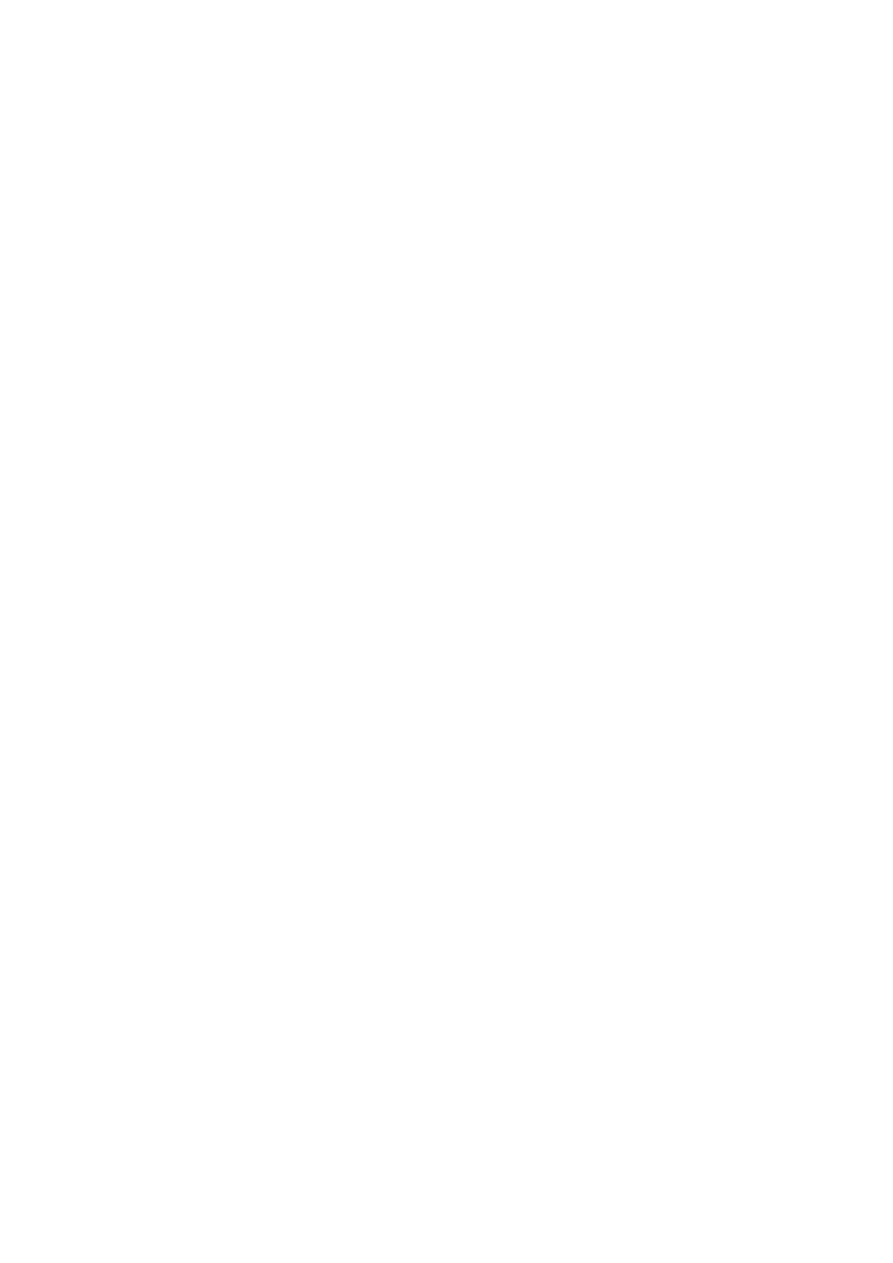
Kilka charakterystycznych cech, które odróżniają procesory od siebie:
· Architektura
CISC - według architektury CISC były tworzone pierwsze procesory, które wyposażano w pełny
zestaw instrukcji mający im zapewnid wykonanie każdego polecenia użytkownika (a konkretnie
programu)
RISC - rodzaj architektury procesora, według której produkowane są najnowocześniejsze i najbardziej
wydajne procesory, w którym obliczenia mają zredukowany zestaw instrukcji.
liczba bitów przetwarzanych w jednym cyklu
częstotliwośd taktowania podawana w MHz, lub w GHz
· Gniazda
SLOT 1 - rodzaj gniazda do procesorów z rodziny Intel Pentium II i Pentium III
SLOT A - rodzaj gniazda do procesorów z rodziny AMD Athlon
SOCKET 7 - rodzaj gniazda do procesorów z rodziny Intel Caleron
SOCKET 370 - rodzaj gniazda do procesorów z rodziny Intel Pentium, Cyrix, Texas Instruments i
AMD/AMD K6
7. Dysk twardy
Obecnie najpopularniejszy sposób archiwizacji danych to właśnie zapis na twardym dysku. Nie
wymaga stałych dostaw prądu wobec czego po wyłączeniu komputera zapisane dane pozostają na
nim. Dane są zapisywane na powierzchni obrotowych krążków za pomocą specjalnych głowic.
Charakteryzuje go kilka parametrów: pojemnośd (ilośd danych jaką dany dysk może pomieścid), ilośd
obrotów talerzy (krążków z zapisanymi danymi) na minutę (im większa wartośd tym więcej operacji
można wykonad i dysk jest szybszy; obecnie spotyka się wartości od 5400 do nawet 20000), czas
dostępu (wyrażana w milisekundach ilośd czasu, jaki upłynie by talerze zaczęły wirowad i dysk zaczął
przekazywad informacje na zewnątrz). Spotyka się obecnie kilka standardów dysków różniące się
prędkością transferu między dyskiem a płytą główną: ATA 33, ATA 66, ATA 100, SCSI.
Służy do trwałego przechowywania danych. Pojemnośd dysku twardego mierzona jest w gigabajtach
(GB). Zbudowany jest najczęściej z 2 do 8 talerzy umieszczonych w specjalnej obudowie chroniącym
je przed kurzem itp. Za pomocą specjalnego silnika są one obracane 5400 lub 7200 razy na 1 minutę.
Na powierzchni talerzy znajdują się głowice odczytująco - zapisujące.
Partycja jest to wydzielony z fizycznego obszaru dysku spójny fragment, z punktu widzenia logiki
komputera, traktowany jest jako osobne narzędzie (dysk).
BUDOWA DYSKU TWARDEGO:
1 - Kontroler - w napędach EIDE i SCSI jest częścią samego napędu. Kontroluje silniczki sterujące
głowicą i zamienia impulsy elektryczne na dane cyfrowe procesora.
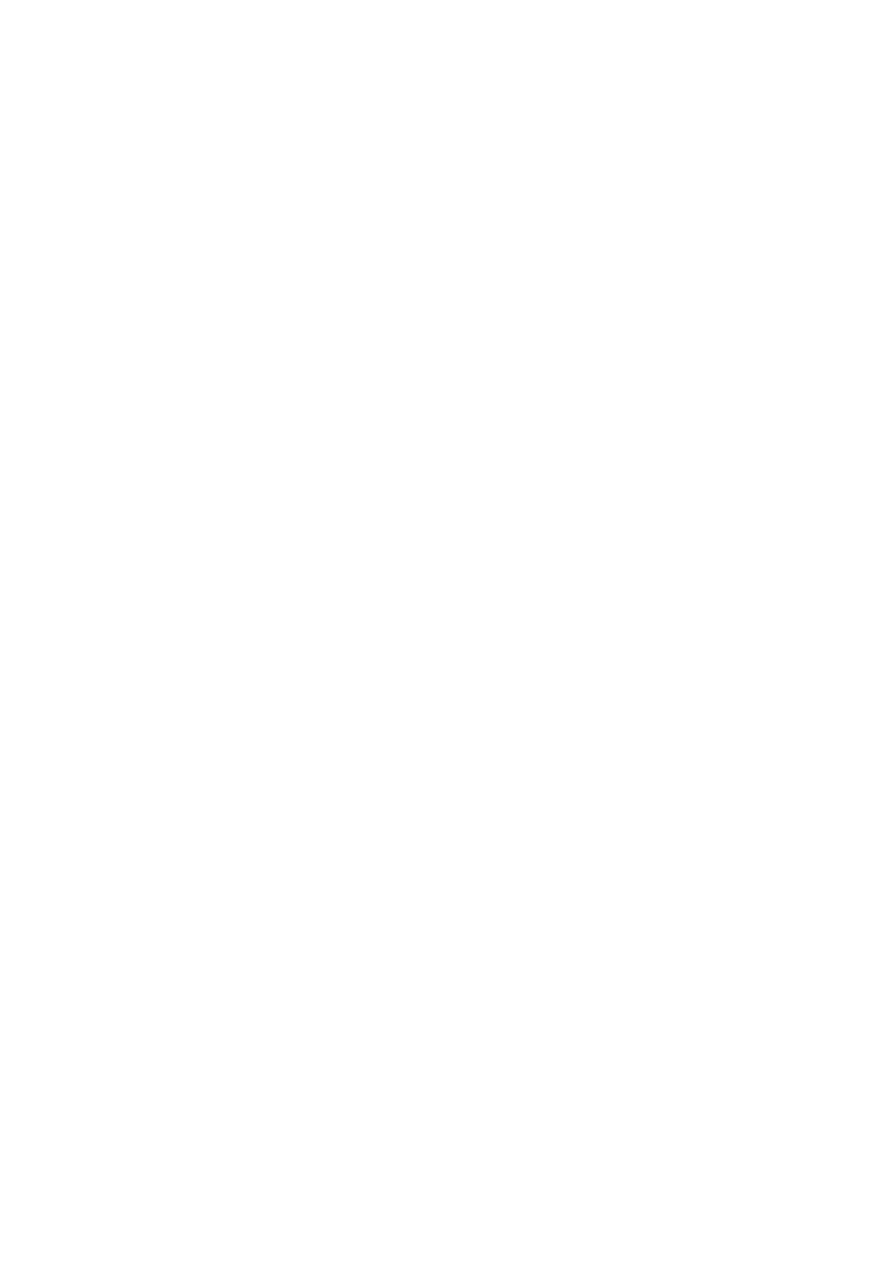
2 - Obudowa - aby wyeliminowad zagrożenie wewnętrznego zanieczyszczenia, ciśnienie powietrza
jest wyrównywane przez specjalne filtry, a wnętrze obudowy jest szczelnie oddzielone od świata
zewnętrznego.
3 - Talerze - to mocne metalowe lub szklane dyski, pokryte magnetycznym materiałem o grubości
mniejszej niż 0,001 mikrometra.
4 - Głowice zapisu/odczytu - umieszczone na koocu ramion po jednej głowicy na każdą stronę
talerza. Ramię może przesuwad głowicę w każde miejsce powierzchni dysku.
5 - Oś - na której zamontowane są dyski.
6 - Dane - czyli umieszczone na talerzach sekwencje zer i jedynek.
Formatowanie dysku jest to przygotowanie dysku do współpracy z wybranym systemem plików,
usuwa wszystkie informacje.
FAT (File Allocation Table - tablica alokacji plików)- tablica opisująca, w których klastrach dysku
twardego lub dyskietki magnetycznej system operacyjny ma szukad każdego z zapisanych na nim
plików. FAT jest tworzony podczas formatowania nośnika danych. Podczas zapisu pliku informacje o
nim są automatycznie zachowywane w tablicy FAT. Potocznie przez FAT rozumie się FAT16 lub FAT32.
FAT16 - odmiana systemu plików FAT, z którego może korzystad MS-DOS i Windows. Pierwsze pecety
pracujące pod systemem DOS miały architekturę 16-bitową. Oznaczało to, że ich system plików mógł
opisad tylko 216, czyli 65 535 klastrów. Początkowo klastry były rozmiarowo równe fizycznym
sektorom dysku twardego (512 bajtów), ale szybko okazało się, że w ten sposób można opisad
pojemnośd tylko 32 MB. Większy dysk twardy trzeba było dzielid na partycje. W związku z tym
postanowiono zwiększyd rozmiary jednostek alokacji. Problem zaczął się, gdy dyski przekroczyły
rozmiar gigabajta, a jednostki alokacji rozrosły się aż do 32 kilobajtów. Przy tak dużej jednostce
alokacji notatka o wielkości dwóch kilobajtów zmarnuje 30 kilobajtów miejsca. Plików tej wielkości na
dysku może byd tysiące, co prowadzi do dużych strat pojemności. FAT16 miał jeszcze jedno poważne
ograniczenie - obsługiwał partycje tylko do wielkości 2,1 gigabajta. Konieczne stało się opracowanie
nowego, lepszego systemu plików - FAT32.
FAT 32 - odmiana systemu plików FAT, z którego mogą korzystad systemy operacyjne Windows 95
OSR 2, Windows 98, Windows Millennium i Windows XP. FAT32 może rozpoznad 232 (czyli 4 294 967
296) adresów jednostek alokacji, dzięki czemu obsługuje dyski twarde do wielkości dwóch terabajtów
(dwóch tysięcy gigabajtów). Dla partycji o rozmiarach poniżej 8 GB jednostka alokacji ma wielkośd
tylko 4 kB, dzięki czemu nie ma dużych strat pojemności. FAT32 wymaga partycji o minimalnych
rozmiarach 512 MB. Jednak FAT32 ma też wady - na razie nie można kompresowad dysków z takim
systemem plików, a także wiele systemów operacyjnych nie rozpoznaje FAT32 (np. Windows NT czy
MS-DOS) - przez co nie może go stosowad ani odczytad danych na nim zapisanych.
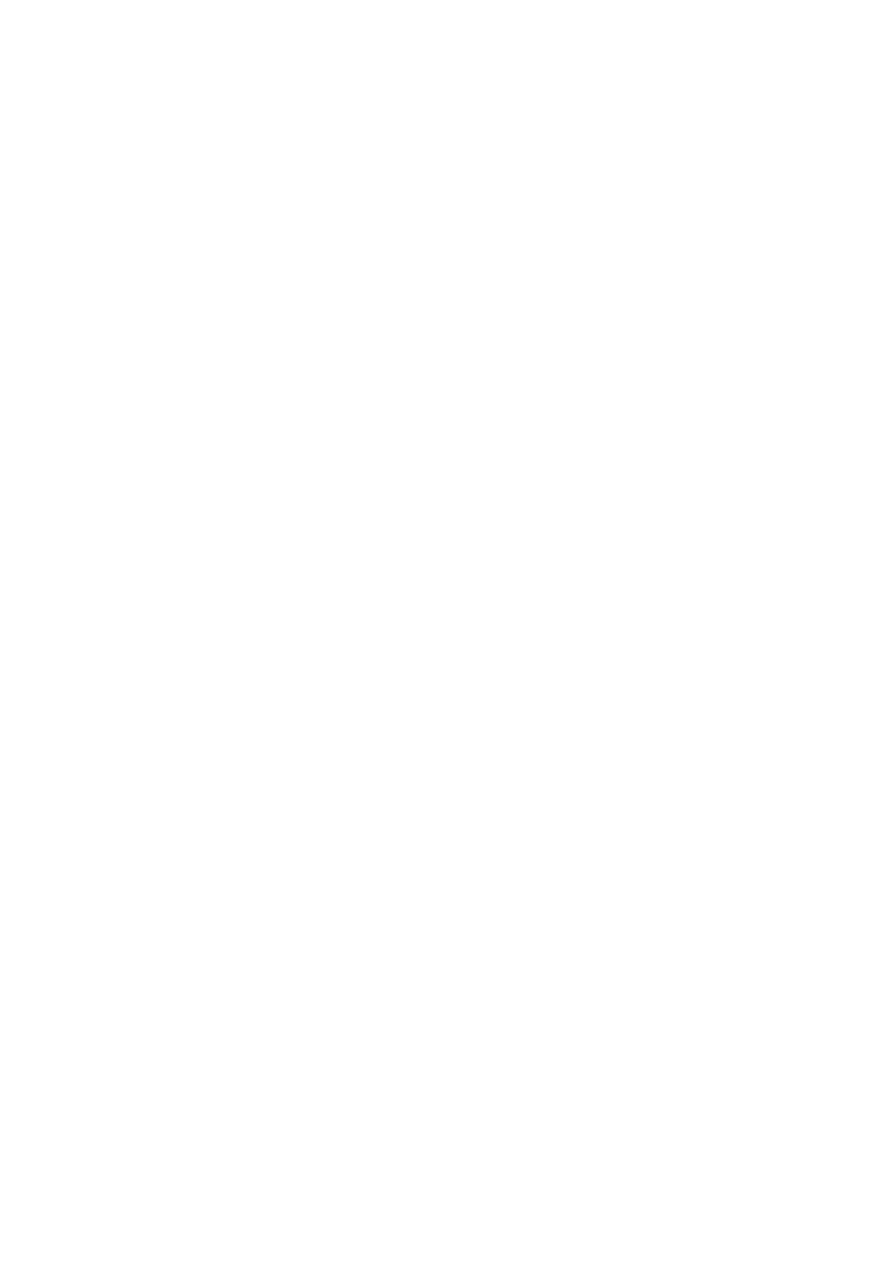
Bad sector - uszkodzone miejsce na dysku twardym komputera. Wirujące talerze dysku twardego są
pokryte materiałem magnetycznym, który z biegiem czasu ulega degradacji. W wyniku tego powstają
bad sectory. Jeżeli bad sector powstanie w momencie zapisywania danych - system operacyjny
zapisze je w innym, nieuszkodzonym miejscu. Gdy uszkodzenie powstanie w sektorze, w którym już
coś się znajduje, najczęściej nie można już odzyskad danych. Do wyszukiwania i naprawiania bad
sectorów na dysku twardym służą wyspecjalizowane programy użytkowe, takie jak ScanDisk, który
dołączony jest do Windows 9x i Windows NT. Ang. zły sektor.
8. Pamięd RAM
O pamięci RAM można by wiele napisad, zwłaszcza że obecnie powstało kilka nowych typów. Warto
wspomnied, że jest to pamied operacyjna, czyli taka, którą używa się do zapisywania aktualnych
informacji, od których się wymaga szybkiego dostępu (pamięd RAM jest o wiele szybsza niż dyski
twarde). Występuje w postaci płytki na której są umieszczane chipy, z tą właśnie pamięcią,
umieszczone symetrycznie toteż pojemnośd takiej kości jest zawsze potęgą liczby 2. Chipy, by
zachowad informacje, wymagają stałej dostawy prądu, toteż wyłączenie komputera powoduje
skasowanie ich zawartości. Charakteryzuje je, oprócz pojemności wyrażanej w bajtach (a raczej
megabajtach, biorąc pod uwagę ich aktualne pojemności), prędkośd taktowania – tego samego
procesu, który zachodzi w procesorach. Pamięci te mają kilka różnych, ale określonych wartości – 66
Mhz (SIMMy), 100 MHZ (SDRAMYy), 133 MHz (nowe SDRAMy), 266 MHz (DDRAMy) i 800 MHz
(RIMMy, zwane też RAMBUSami), Pojawiły się już pamięci RAMBUS - które mogą pracowad z
częstotliwością 400Mhz. Pamięd operacyjna podzielona jest na rozłączne segmenty. Występują tam
tablice deskryptorów, a wśród nich lokalna (dane aktualnie otwartych programów) i globalna tablica
deskryptorów (informacje komórek systemowych i wspólne dla wielu programów).
9. Karta graficzna
Karta grafiki, montowana na płycie głównej poprzez gniazdo PCI lub AGP, która odpowiada w
komputerze za obraz wyświetlany przez monitor. Karty graficzne różnią się między sobą szybkością
pracy, wielkością pamięci RAM, wyświetlaną rozdzielczością obrazu, liczbą dostępnych kolorów oraz
częstotliwością odświeżania obrazu: im częściej odświeżany jest w czasie jednej sekundy obraz, tym
spokojniej jest on postrzegany przez ludzkie oko (nie zauważalne jest migotanie obrazu).
Częstotliwośd odświeżania obrazu mierzona jest w hercach. Aby otrzymad w pełni stabilny obraz ,
konieczne jest co najmniej 72-krotne (72 Hz ) odświeżenie obrazu w ciągu każdej sekundy. Każda
karta graficzna składa się z czterech podstawowych elementów: płytki drukowanej, głównego
procesora, pamięci wideo i układu RAMDAC.
Karta graficzna jest najważniejszą kartą rozszerzeo. Montuje się ją w jednym ze slotów na płycie
głównej. Odpowiada ona za otrzymanie obrazu na monitorze. Zmienia ona sygnały przetwarzane
przez procesor na format, który może byd wyświetlany przez monitor. Najmniejszą jednostką
wykorzystywaną przez kartę graficzną do wytworzenia obrazu jest piksel. O ile karta nie jest
wyposażona we własny procesor, każdy piksel (oznaczający jeden punkt obrazu) jest obliczany przez
procesor komputera. Im więcej kolorów zawiera dany obraz, tym większa ilośd pamięci jest
potrzebna do jego wyświetlania. Każdy obraz utworzony przez procesor jest umieszczany w pamięci
karty graficznej w postaci mapy bitowej. Specjalny konwerter cyfrowo-analogowy (RAMDAC)
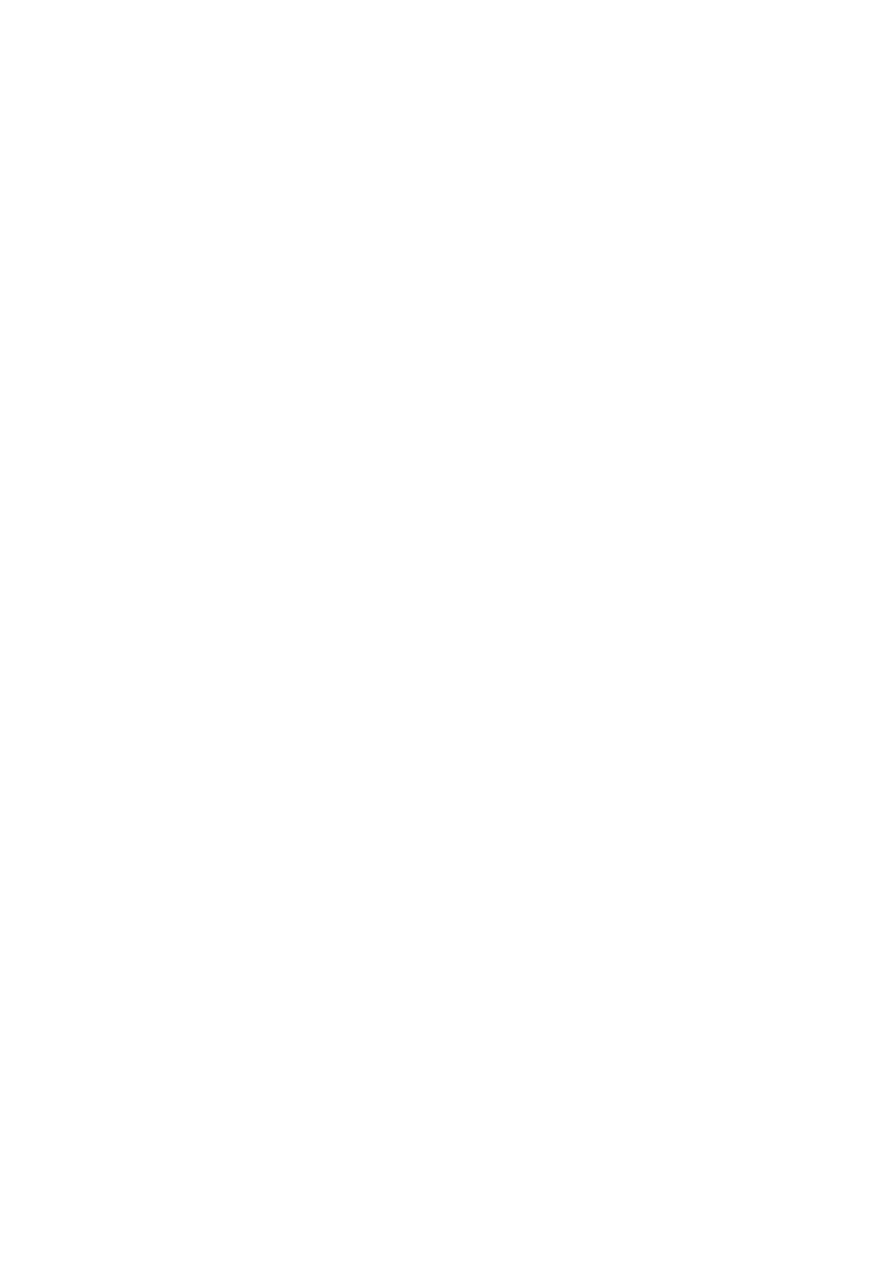
przekształca następnie taką cyfrową informacje na odpowiednie impulsy elektryczne, które później
przesyła do monitora. Pierwszymi sterownikami graficznymi stosowanymi do współpracy
z mikrokomputerami były tzw. karty MDA (Monochrome Display Adapter) pozwalający emitowad na
ekranie monitora obraz jednobarwny. Adapter ten był klasycznym adapterem znakowym
pozwalającym obrazowad znaki alfanumeryczne i częśd znaków graficznych
o kodach z zakresu od 169 do 223. Jako sygnały wejściowe w sterownikach tych stosowano sygnały
charakterystyczne dla techniki TTL, stąd często monitory sterowane takimi kartami nazywano
monitorami TTL. Obraz w tych monitorach po-siadał rozdzielczośd 720x350 (720 pikseli w poziomie i
320 w pionie). Stosowano matryce znakową 9x12, co pozwalało budowad obraz zawierający 80
kolumn i 25 wierszy znaków. Obecnie stosowane karty potrafią pracowad w wysokich
rozdzielczościach przy bardzo dużej liczbie kolorów.
Ostatnio stosowane typy kart graficznych to:
VGA - (Video Graphics Card), najbardziej rozpowszechniony standard graficzny, dający przyzwoitą
rozdzielczośd 640 480 punktów. Ulepszone wersje VGA oferują lepsze zdolności rozdzielcze 800 600 i
wyższe (zwane SuperVGA).
SVGA - aktualnie najszerzej stosowany standard. Karty graficzne SVGA można podzielid na: ISA, Local
Bus, PCI i AGP, jest to podział ze względu na budowę złącza. Aby wyświetlid wyniki przetwarzania
danych, komputer, oprócz monitora, musi mied jeszcze właśnie kartę graficzną, która jest
odpowiedzialna za prostą, dwuwymiarową grafikę w Windows oraz skomplikowaną grafikę w grach,
programach graficznych i animacjach. Dziś funkcje 2D i 3D zostały zintegrowane w jednym procesie
graficznym w kartach nowej generacji. Mają one wiele dodatków, różnego rodzaju dopalacze
graficzne, tunery TV i dekodery. Obecnie podstawowym kryterium powinien byd standard szyny
karty: PCI lub AGP. PCI jest bardzo popularnym i szybkim standardem w większości kart (białe
gniazda). AGP z kolei jest portem zaprojektowanym wyłącznie do kart graficznych w taki sposób, aby
umieszczone w nim karty osiągały najlepsze wyniki. Ich zastosowanie z pozoru nie daje dużego
wzrostu wydajności - do operacji 2D, a nawet wyświetlania obiektów 3D z powodzeniem nadaje się
szyna PCI. Dopiero w momencie, gdy scena trójwymiarowa jest skomplikowana, a programiści zadbali
o dużą liczę obiektów i wykorzystali wiele tekstur, na dodatek wysokiej rozdzielczości, wówczas
przepustowośd PCI przestaje wystarczad. Dzięki specjalnym rozwiązaniom, karta AGP powinna
znacznie przyspieszyd wykonywanie operacji graficznych w takich sytuacjach. Niestety nie da się
zainstalowad karty PCI w porcie AGP, ani karty AGP w porcie PCI. Płyta główna musi byd zaopatrzona
w osobny port AGP (jedyne podłużne gniazdo na płycie wyglądające podobnie jak PCI, ale dalej
odsunięte od krawędzi płyty). Nie należy już raczej stosowad starych kart ISA i Local Lus, gdyż są to
bardzo stare i nie stosowane obecnie standardy. Karta graficzna ma decydujące znaczenie, co do
jakości wyświetlanego obrazu na ekranie monitora. Jeśli pracujemy tylko z aplikacjami biurowymi,
takimi jak edytor tekstu czy arkusz kalkulacyjny, to wystarczy nam karta PCI z 1 lub 2 MB pamięci
VRAM. Jeśli jednak mamy do czynienia z aplikacjami graficznymi to powinniśmy mied kartę PCI lub
AGP z co najmniej 4 MB pamięci VRAM (im więcej tym lepiej) zdolną wyświetlid dużą rozdzielczośd
przy dużej liczbie kolorów. Dobry obraz charakteryzuje się odpowiednią rozdzielczością, ilością
kolorów, ostrością, żywymi barwami i brakiem migotania. Maksymalna rozdzielczośd karty decyduje o
ilości możliwych do wyświetlenia kolorów przy określonej rozdzielczości monitora. W przypadku
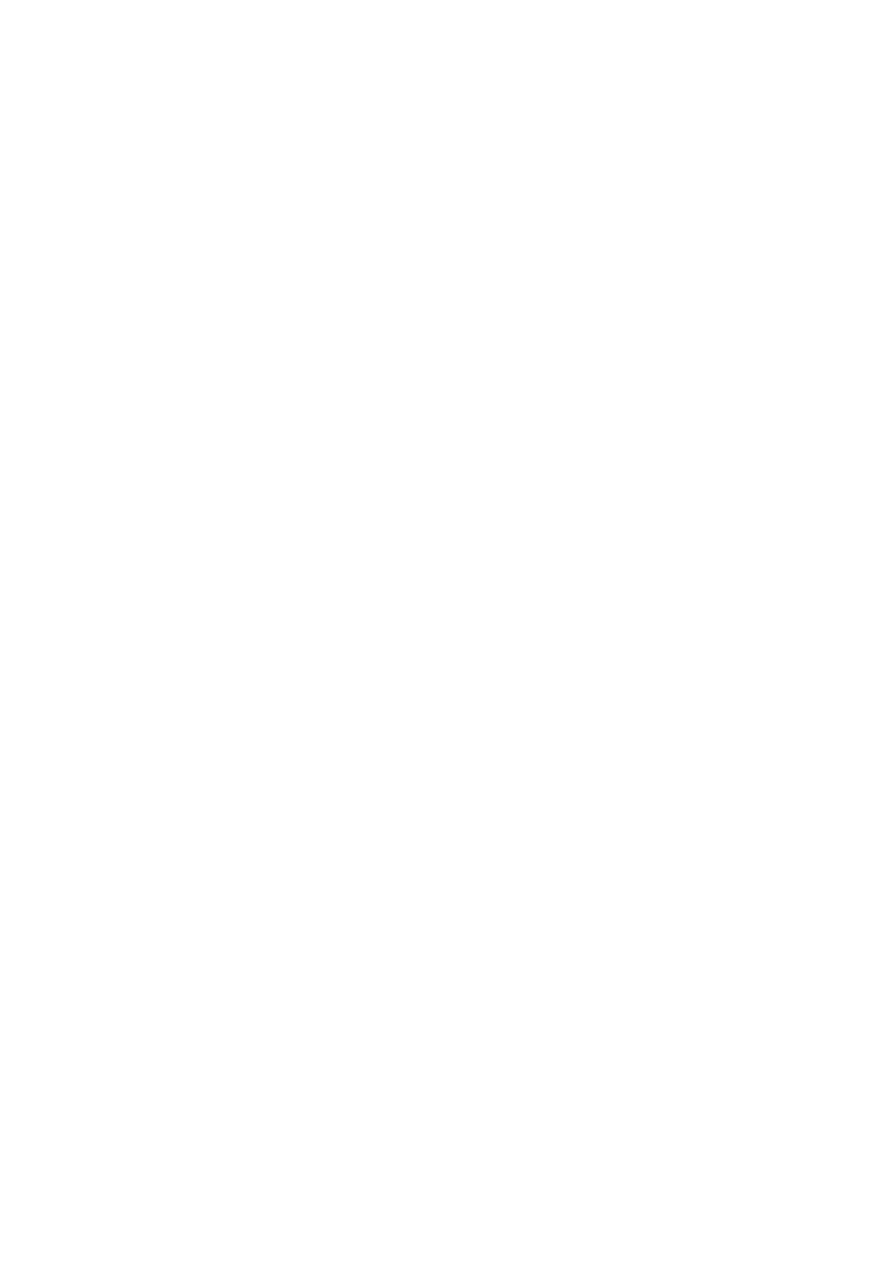
monitora 15 calowego jest to najczęściej 800x600, 17 calowego 1024x768, 19 calowego 1280x1200 a
21 calowego 1600x1200. Obraz w reprezentacji 17 milionów kolorów uważany jest za obraz o jakości
fotograficznej. Jeśli więc chcesz mied realistyczny obraz, sprawdź czy posiadana przez ciebie karta jest
w stanie wyświetlid obraz
z daną ilością kolorów przy wybranej rozdzielczości, zachowując częstotliwośd odświeżania co
najmniej 75 Hz.
OTO KILKA KART GRAFICZNYCH DOSTĘPNYCH NA RYNKU:
SiS 305 32MB PCI
- jest to niedroga karta z chipsetem SiS 305, pamięci 32 MB złączem PCI i wyjściem D-Sub. Chłodzenie
przez radiator.
Radeon 9000 Pro 64MB DVI + tv out
Jest to karta z chipsetem radeon 9000 ATI.Pamięd 64 MB DDR (128bit) Układ Chip Rage Theater
odpowiedzialny za obsługę wyjścia tv zastąpiony został w tej karcie przez zintegrowaną w procesorze
RV250 jednostkę obsługującą wyjście TV do rozdzielczości 1024x768, oraz funkcje Fullstream (
sprzętowe filtrowanie podnoszące jakośd obrazu) i funkcje Video Immersion II. Ponadto nowy
procesor posiada podwójny zintegrowany 400MHz-owy RAMDAC, oraz zintegrowany 165 MHz-owy
transmitter DVI. Karta posiada wyjścia Video, DVI, D-Sub. Chłodzona wentylatorem.
GeForceFX 5800 Gainward Ultra/800 Plus GS
- jest to katra z najwyższej półki z chipseten NVIDIA GeForceFX5800. Posiada niesamowite własności
w zakresie jakości wizualizacji w grach i aplikacjach graficznych. Oparta na procesorze NVIDIA NV30
posiada nowy, trzeciej generacji silnik (CineFX). Zawiera dwa przetworniki RAMDAC o częstotliwości
pracy 400MHz i pamięd 128.
10. Karta muzyczna
Karta muzyczna pozwala na odgrywanie oraz nagrywanie na komputerze dźwięku w formie plików
muzycznych. Karty muzyczne umożliwiają także podłączenie do nich komputerowych głośników,
wzmacniacza, mikrofonu. Praktycznie wszystkie karty wyposażone są w game port, do którego można
także podłączyd urządzenia MIDI.
Do niedawna karty dźwiękowe współpracowały jedynie z magistralą ISA. W dzisiejszych komputerach
podstawową szyną danych stała się szyna PCI. W konsekwencji większośd modeli kart jest dostępna
na rynku w wersji PCI. Do komunikacji z pecetem, każda karta dźwiękowa potrzebuje co najmniej
trzech zasobów: adresu Input/Output, przerwania oraz kanału DMA. Za pomocą adresu I/O komputer
kontaktuje się z kartą, gdy chce jej przekazad rozkazy.
11. Karta sieciowa
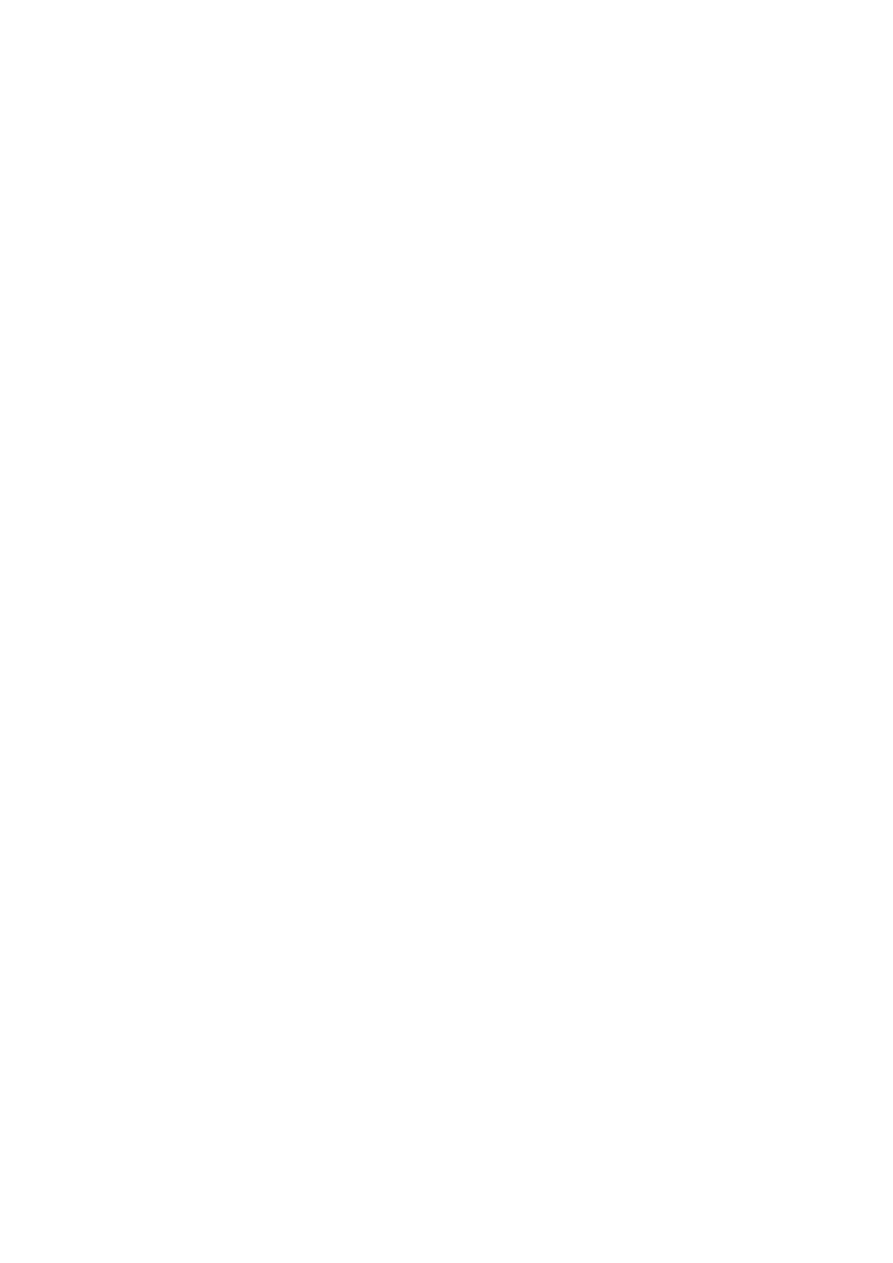
Karta sieciowa umożliwia przyłączenie komputera do sieci komputerowej. Jest wyposażona w co
najmniej jedno gniazdo służące do podłączenia albo kabla koncentrycznego, albo skrętki. Karty
sieciowe rozróżnia się głównie ze względu na szybkośd pracy - 10 lub 100 Mb/s; większośd
produkowanych obecnie kart sieciowych jest przeznaczona do Ethernetu.
12. Wentylatory
Chłodzenie- Współczesne procesory wymagają dobrego chłodzenia. Należy przypomnied, że kluczem
do dobrego chłodzenia procesora jest możliwie jak najlepszy radiator. Solidny wentylator może
naprawdę wiele zdziaład. Jeżeli zamontujemy naprawdę duży i solidnie "użebrowany" radiator, to do
jego obracania wystarczyd powinien silnik o niskiej prędkości obrotowej. Zbyt wysokie obroty można
osobiście zmniejszyd , wlutowując w szereg do zasilania rezystora np. 50 Ohm/2 W lub 2-3 szeregowo
połączone diody prostownicze. Na każdej wystąpi spadek napięcia ok. 0,7 V, co przy np. 3 sztukach
obniży zasilanie wiatraczka z 12 V do niespełna 10 V. Wywoła to zmniejszenie jego prędkości
obrotowej, ale obniży równiez poziom generowanego hałasu. Konieczna będzie dokładna kontrola
temperatury procesora pracującego w różnych warunkach, aby sprawdzid, czy nasz radiator nadrabia
nieco mniejszy przepływ powietrza i procesor się nie przegrzewa (ewentualnie należy odpowiednio
skorygowad obroty ). Warto też zainteresowad się oprogramowaniem dostarczonym wraz z płytą
główną, gdyż może się okazad, że ma ono funkcję termicznej regulacji prędkości obrotowej
wentylatora procesora (np. Asus Probe). Uruchomienie tej bardzo praktycznej opcji wymaga jedynie
skonfigurowania oraz dodania do autostartu wspomnianego programu.
13. Napęd CD-ROM
Napęd CD-ROM - umożliwia komputerowi odczytywanie płyt CD-ROM, CD, CD-R, CD-RW. Podczas
odczytu na dysk znajdujący się w napędzie CD-ROM pada światło lasera. W zależności od tego, czy
padnie na pit, światło to zostanie odbite bądź nie. Informacje o odbiciu promienia lub o braku odbicia
przekazywane są do komputera jako jedynki i zera, tworzące bity danych. Prędkośd odczytu danych z
CD-ROM-u określa się jako wielokrotnośd prędkości pierwszego napędu tego typu (oznaczanej jako
x1) - 150 kB/s. Tak więc napęd CD-ROM x50 powinien odczytywad dane z maksymalną szybkością
transferu 7,3 MB/s. Czas dostępu do informacji w typowych napędach CD-ROM wynosi około 90-120
ms, czyli jest około 10 razy dłuższy niż dla dysków twardych.
14. CD-RW
Nagrywarka CD-R oprócz tego, iż potrafi odczytywad płyty CD-ROM, CD, CD-R i CD-RW, umożliwia
także nagrywanie płyt CD-R. Czas nagrania płyty w nagrywarce zależy od ilości danych do nagrania
oraz od prędkości zapisu. Przy pojedynczej prędkości zapisu 650 megabajtów danych lub 74 minut
muzyki nagrywa się w ok. 74 minuty (na szybszych nagrywarkach odpowiednio mniej). Do odczytu
płyt nagrywarka CD-R używa lasera o zbliżonej mocy jak w zwykłym napędzie CD-ROM. Podczas
wypalania płyt laser ten świeci już jednak z większą mocą tak, aby mógł utworzyd pity na płycie CD-R.
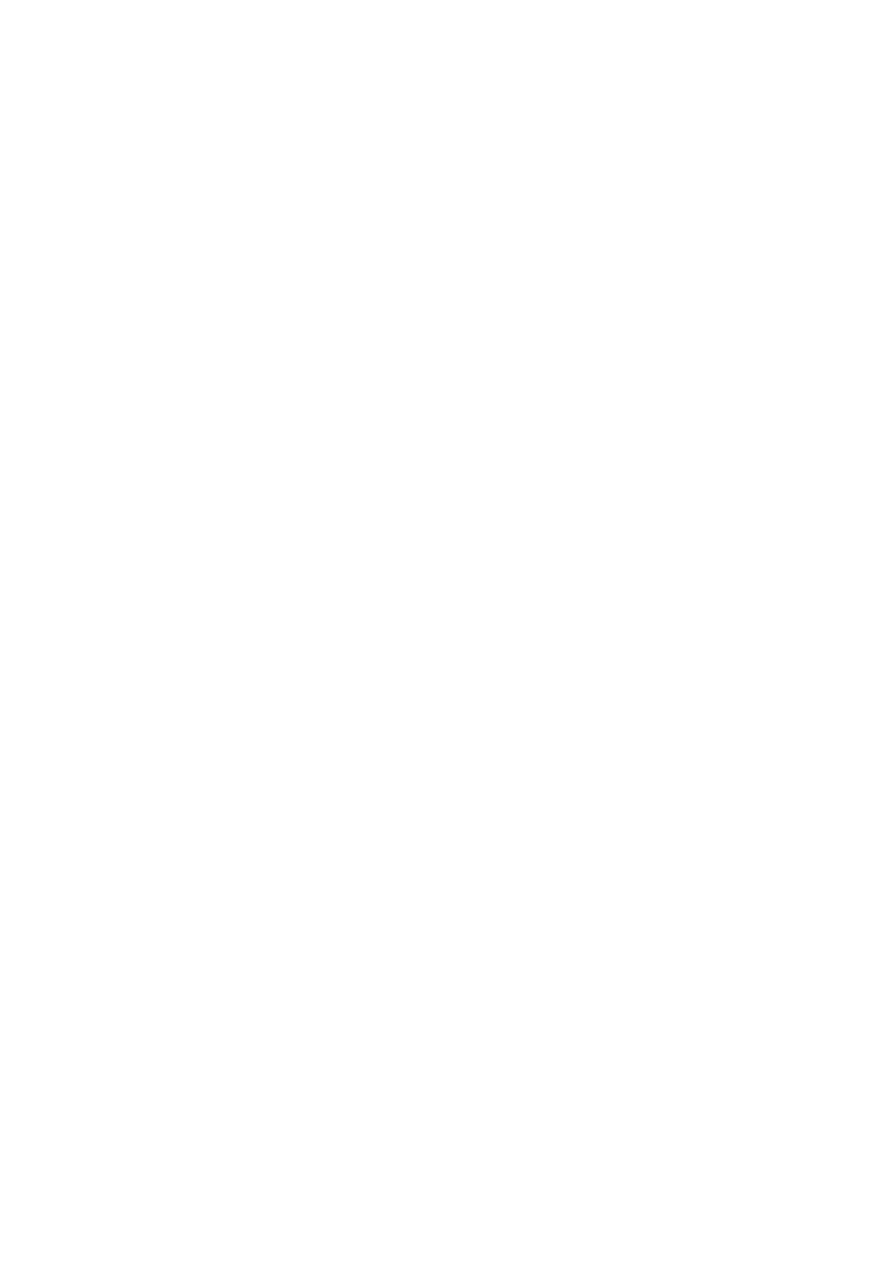
15. DVD
Napęd DVD - ROM - urządzenie umożliwiające odczytywanie płyt DVD i DVD-ROM, a także zwykłych
płyt CD, CD-ROM, CD-R, CD-RW. Zasada działania napędu jest taka sama jak napędu CD-ROM, różnica
polega na wykorzystaniu innego typu lasera. Napędy DVD-ROM działają obecnie z szybkością
transferu od 1,3 MB/s (x1) do 20,8 MB/s (x16). Dla napędu DVD-ROM przyjęto podstawową prędkośd
odczytu (x1) na poziomie 1,3 MB/s. Nowoczesny napęd DVD-ROM x16 ma więc szybkośd transferu
znacznie większą od najszybszych napędów CD-ROM
16. Napęd dyskietek (dysk elastyczny)
Komputerowe urządzenie elektromechaniczne, które może odczytywad i zapisywad dane na
dyskietkach magnetycznych i dyskietkach magnetooptycznych. Wyróżniamy: FDD -napęd dyskietek
3.5 - Napęd standardowych dyskietek 3.5 cala.
V. Podsumowanie
Jak widad z przedstawionego opisu części, z których zbudowany jest komputer PC, jest to urządzenie
niezwykle skomplikowane. Przeciętny człowiek, który nawet na co dzieo zasiada przy komputerze i go
używa nie ma zazwyczaj pojęcia o tych wszystkich urządzeniach znajdujących się w środku. To
sprawia, że specjaliści naprawiający podzespoły komputerowe, są obecnie bardzo cenieni i myślę, że
ta dziedzina będzie się w przyszłości nadal dynamicznie rozwijad co doprowadzi do powszechnej
znajomości zasad działania części komputera.
Szybki rozwój techniki powoduje, że to, co jeszcze wczoraj było nowością dziś stanowi standardowe
wyposażenie każdego komputera.
Nikogo nie dziwi już kamera internetowa, czy aparat cyfrowy, które są kompatybilne z każdym
komputerem. Producenci sprzętu komputerowego prześcigają się nawzajem w pomysłach i
rozwiązaniach technologicznych, które maja ułatwid i uprzyjemnid nam życie.
Widad zatem, że świat informatyki jest bardzo rozległy i nie ogranicza się jedynie do biało-szarawego
pudełka z paroma kabelkami. Przyszłośd jednak należy do komputerów – coraz więcej sfer życia
zostaje zautomatyzowanych – komputer bowiem nie myli się, nigdy nie jest zmęczony, nie domaga
się urlopu, nie zakłada związków i nie strajkuje. Jednym słowem jest idealnym pracownikiem. Zatem
kto wie, czy w przyszłości jedynym zawodem nie będzie właśnie informatyk?
Wyszukiwarka
Podobne podstrony:
Architektura5 id 67923 Nieznany (2)
Architektura3 id 67919 Nieznany (2)
Architektura4 id 67920 Nieznany (2)
Architektura2 id 67918 Nieznany
Architektura6 id 67924 Nieznany (2)
ArchitekturaKomputera id 67925 Nieznany
PEK PB OPIS ARCHITEKTURA id 354 Nieznany
Architektura1 id 67917 Nieznany (2)
Architektura5 id 67923 Nieznany (2)
Architektura3 id 67919 Nieznany (2)
architektura aplikacji id 67748 Nieznany (2)
Architektura Neutrino 1 id 6791 Nieznany (2)
Architektura Komp2 id 67910 Nieznany (2)
Architektura ekoczasu id 67766 Nieznany (2)
5 Architektura MCU 2010 id 4004 Nieznany (2)
ARCHITEKTURA KOMPUTEROW id 6779 Nieznany (2)
Architektura Renesansu id 67864 Nieznany (2)
Architektura Komp5 id 67913 Nieznany (2)
Architektura drewniana 2 id 677 Nieznany (2)
więcej podobnych podstron